Asus VH198: VH196 serija LCD monitorius
VH196 serija LCD monitorius: Asus VH198
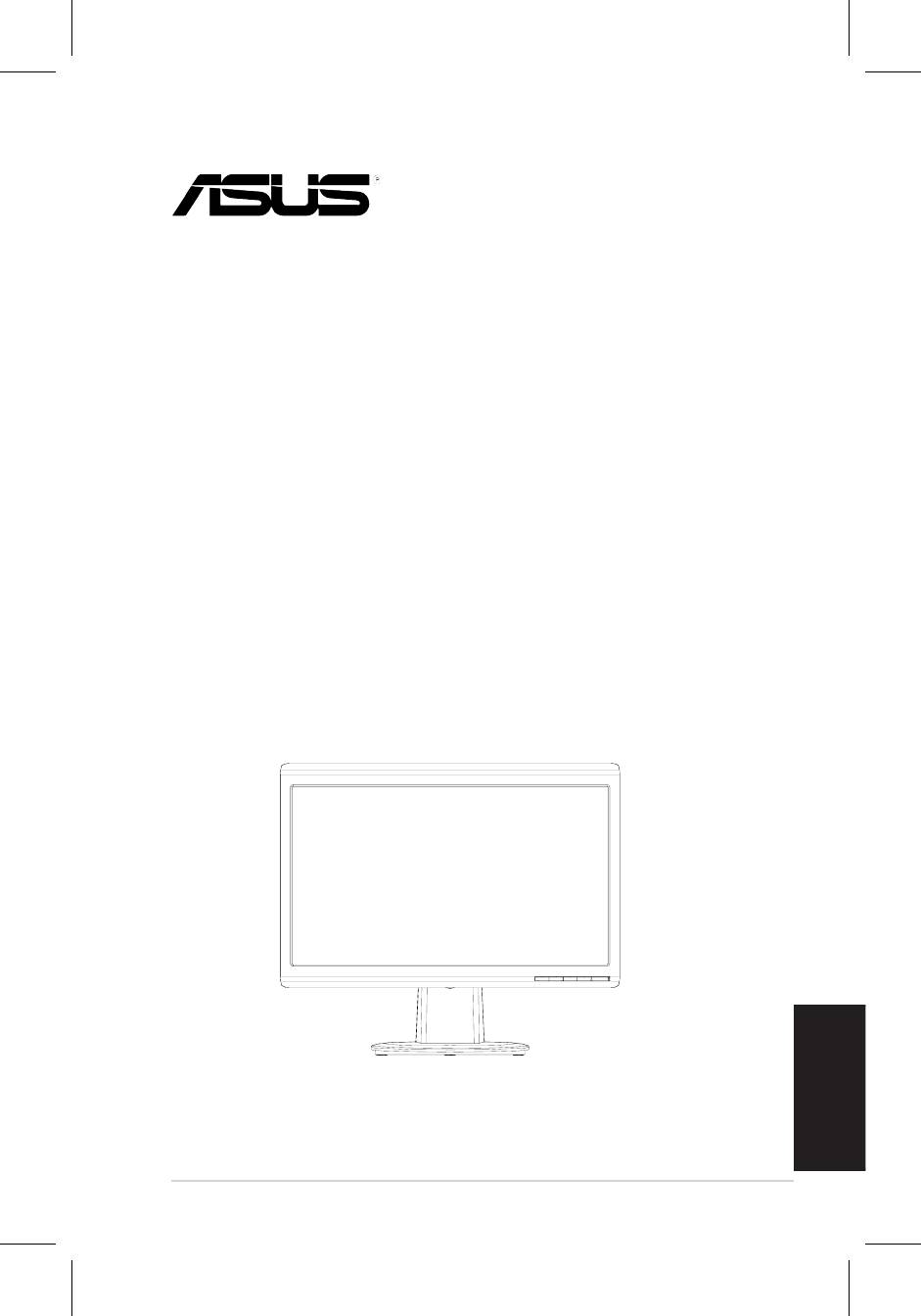
146
Lietuvių
Greito parengimo darbui vadovas
VH196 serija
LCD monitorius
Greito parengimo
darbui vadovas
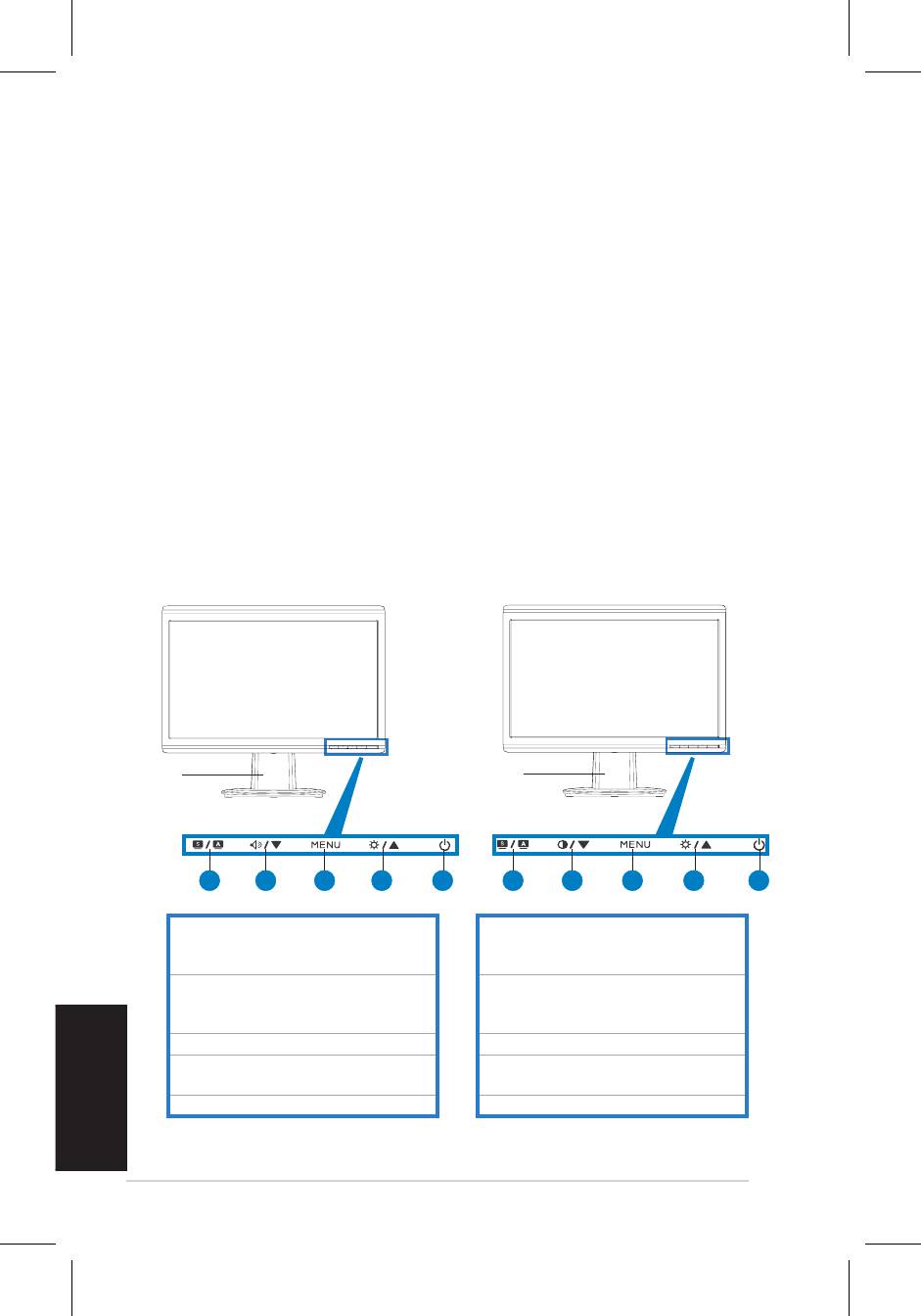
147
Lietuvių
Greito parengimo darbui vadovas
Saugos informacija
• Priešpastatydamimonitorių,atidžiaiperskaitykitevisąpakuotėjeesančią
dokumentaciją.
• Kadišvengtumėtegaisroarelektrossmūgiopavojaus,monitoriausniekada
nestatykitedrėgnojevietojeirneleiskiteaplyti.
• Monitoriausmaitinimasturibūtitiekiamastikištokiotipomaitinimošaltinio,
koksnurodytasetiketėje.Jeigerainežinote,kokiotiposrovėtiekiamaįjūsų
namus,pasikonsultuokitesupardavėjuarvietineelektrostiekimoįmone.
• Naudokiteatitinkamąmaitinimokištuką,kurisatitinkavietoselektrostiekimo
standartus.
• Norėdamiužtikrintipakankamąveikimą,monitoriųjunkitetikprieįULsąrašą
įtrauktųkompiuterių,turinčiųatitinkamussukongūruotuskištukiniuslizdus,
pažymėtus100-240VAC.
• Susiduriatesutechniniaismonitoriausveikimonesklandumais,kreipkitėsį
kvalikuotąaptarnavimospecialistąarbaparduotuvę,kuriojejįpirkote.
Monitoriaus aprašymas
Vaizdas iš priekio
Pagrindas
Pagrindas
1.SPLENDID™*/automatinio
1.SPLENDID™*/automatinio
reguliavimo**/išėjimoišmeniu
reguliavimo**/išėjimoišmeniu
mygtukas
mygtukas
2.Garsospart.klavišas/garsumo
2.Kontrastospart.klavišas//garsumo
mažinimomygtukas(modeliuosesu
mažinimomygtukas(modeliuosesu
garsiakalbiais)
garsiakalbiais)
3.MENU/įeiti/parinkimomygtukas
3.MENU/įeiti/parinkimomygtukas
4.Ryškumospart.klavišas/padidinimo
4.Ryškumospart.klavišas/padidinimo
mygtukas
mygtukas
5.Maitinimomygtukas
5.Maitinimomygtukas
* Spartusis klavišas iš anksto nustatytiems 5 vaizdo režimams pasirinkti.
** Mygtuką spaudžiant 2-3 sekundes, vaizdas reguliuojamas automatiškai.
VH196T/S
VH196N/D
21 3 4 5 21 3 4 5
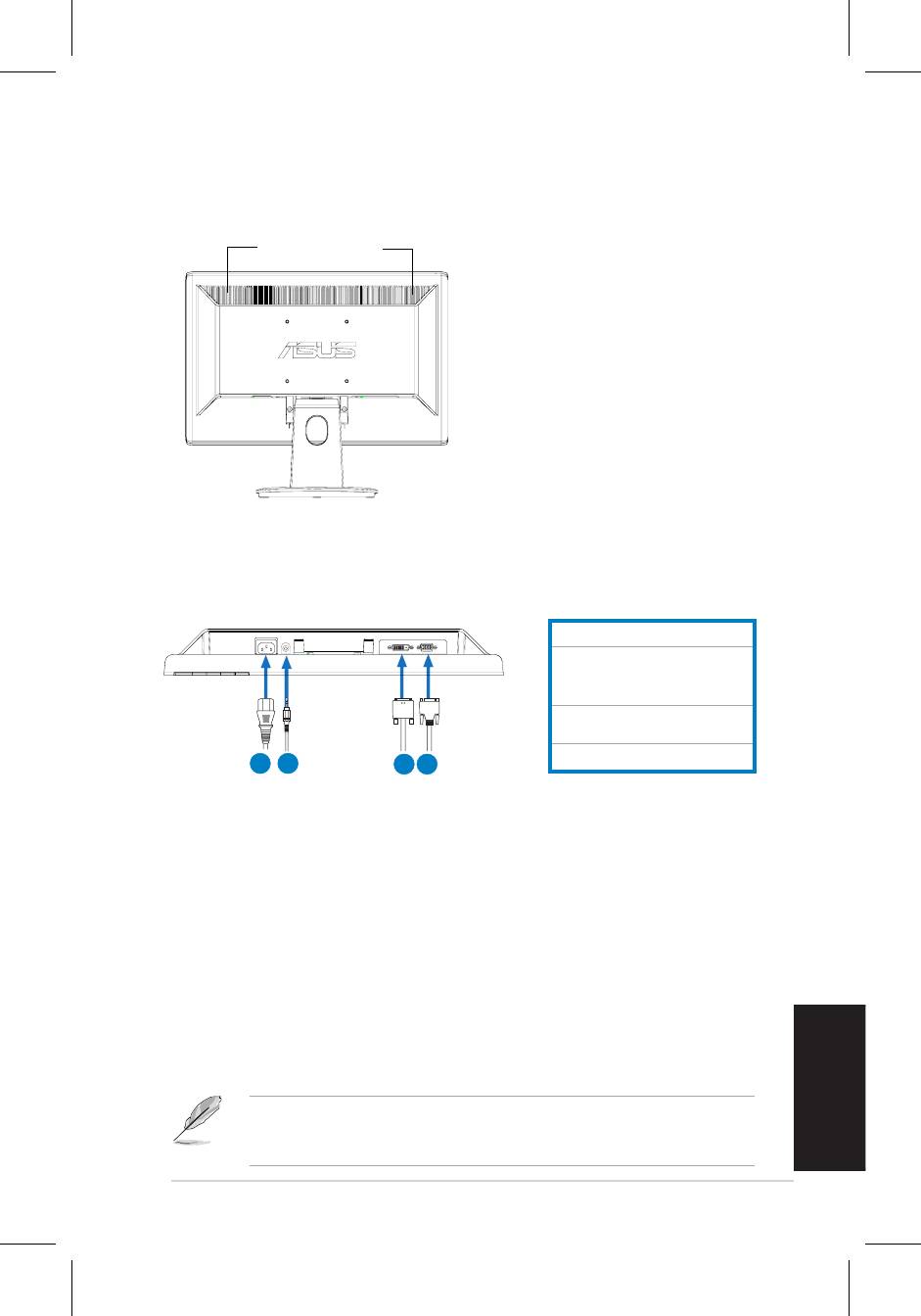
148
Lietuvių
Greito parengimo darbui vadovas
Užpakalinis vaizdas
Stereofoniniai
garsiakalbiai (kai
kuriuose modeliuose)
Kabelių prijungimas
Kabelįprijunkite,kaipparodyta:
1. Maitinimo laidas
2.Garsoįvestiesjungtis
(garsiakalbiusturinčiuose
modeliuose)
3.
DVIsignalokabelis(kai
kuriuose modeliuose)
4.
VGAsignalas
•
Maitinimo laido prijungimas
:vienąmaitinimolaidogaląsaugiaiįkiškiteį
monitoriausACįvestiesjungtį,okitą–įmaitinimolizdą.
•
VGA / DVI kabelio prijungimas
:
a. VGA/DVIjungtieskištukąįkiškiteįLCDmonitoriausVGA/DVIjungtį.
b. KitąVGA/DVIkabeliogaląprijunkitepriekompiuterioVGA/DVI
prievado.
c. Priverždamiduvaržtus,pritvirtinkiteVGA/DVIjungtį.
•
Garso kabelio prijungimas (prie garsiakalbius turinčių modelių)
:vieną
garsokabeliogaląįjunkiteįmonitoriausgarsoįvestiesjungtį,okitą–į
kompiuteriogarsoišvestiesjungtį.
Kaiprijungtiabu–irVGA,irDVI–kabeliai,VGAarbaDVIrežimągalite
pasirinktiišOSD(rodymoekrane)funkcijų„InputSelect“(įvestiespasirinkimas)
punkto.
1
2
3 4
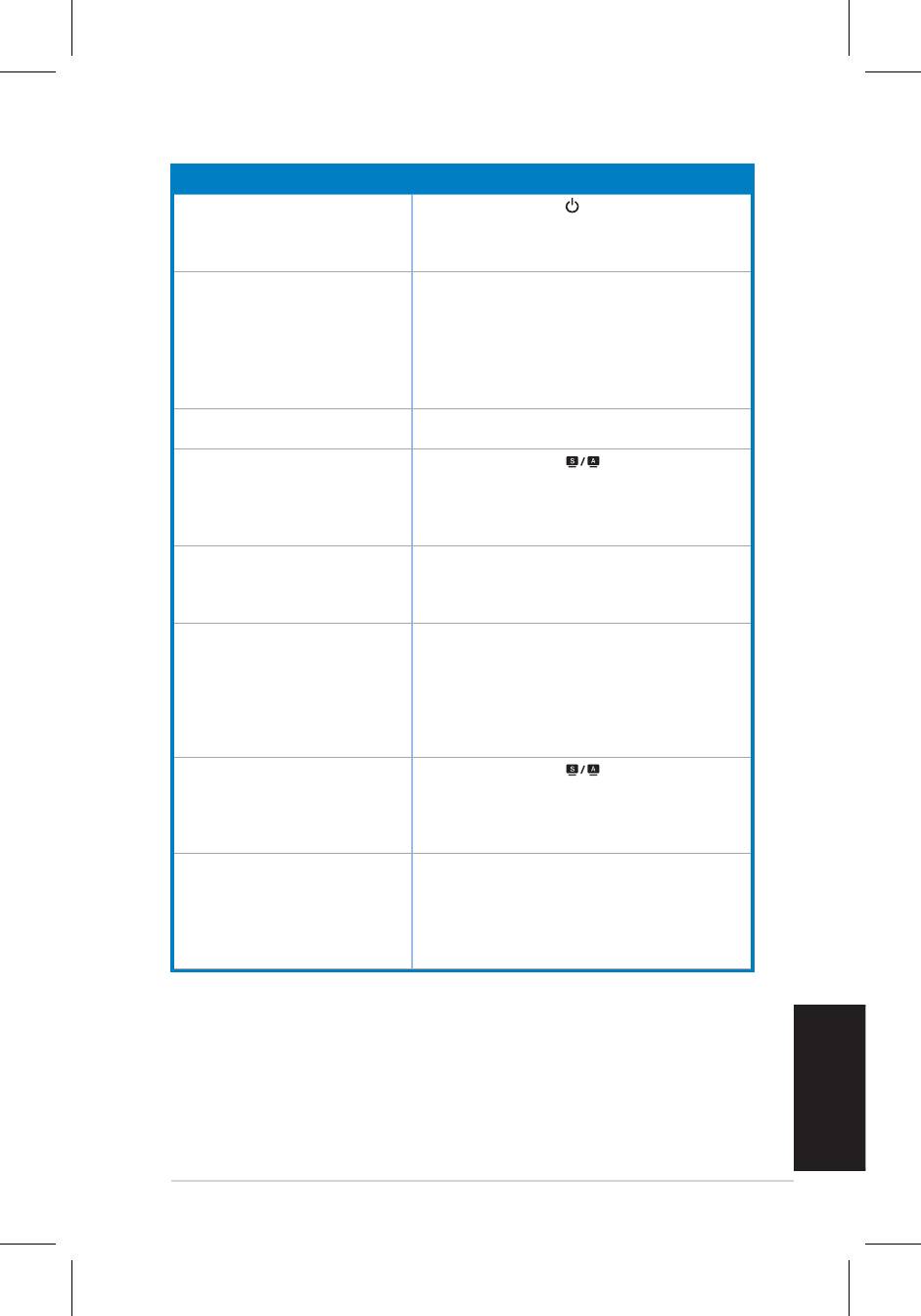
149
Lietuvių
Greito parengimo darbui vadovas
Nesklandumų šalinimas (DUK)
Nesklandumas Galimas sprendimas
Maitinimo LED nedega • Paspauskitemygtuką ir patikrinkite, ar monitorius
yraįjungtas.
• Patikrinkite,armaitinimolaidastinkamaiprijungtas
priemonitoriausirmaitinimolizdo.
MaitinimolemputėLEDdegagintaro
• Patikrinkite,arkompiuterisirmonitoriusyraįjungti.
spalvosšviesa,oekranenėravaizdo
• Įsitikinkite,arsignalokabelistinkamaiprijungtas
prie monitoriaus ir kompiuterio.
• Ištirkitesignalokabelįirįsitikinkite,arnėvienas
jungtieskontaktasnesulinkęs.
• Kompiuterįprijunkitepriekitomonitoriaus,kad
patikrintumėte,arkompiuterisveikiatinkamai.
Vaizdasekraneperšviesusarbaper
• OSDfunkcijosepareguliuokitekontrastąirryškumą.
tamsus
Vaizdasekranenėracentrearba
• Paspauskitemygtuką 2-3sekundes,kad
netinkamodydžio
automatiškaisureguliuotumėtevaizdą(tikVGA
įvestis).
• OSDfunkcijosepareguliuokiteHarbaVpadėčių
nuostatas(tikVGAįvestis).
Vaizdasekranešokinėjaarbajame
• Įsitikinkite,arsignalokabelistinkamaiprijungtas
matomos bangos
prie monitoriaus ir kompiuterio.
• Patraukiteelektrosprietaisus,galinčiuskelti
trikdžius.
Vaizdasekranesuspalvostrūkumais
• Ištirkitesignalokabelįirįsitikinkite,arnėvienas
(baltaneatrodobalta)
jungtieskontaktasnesulinkęs.
• OSDfunkcijosepaspauskite„viskąnustatytiiš
naujo“.
• OSDfunkcijosepareguliuokiteR/G/Bspalvų
nuostatas arba pasirinkite
• „spalvostemperatūrą“.
Vaizdasekraneyramiglotasar
• Paspauskitemygtuką 2-3sekundes,kad
neryškus
automatiškaisureguliuotumėtevaizdą(tikVGA
įvestis).
• OSDfunkcijosepareguliuokite„fazės“ir„taktų“
nuostatas(tikVGAįvestis).
Nėragarsoarbajislabaisilpnas
• Įsitikinkite,argarsokabelistinkamaiprijungtasprie
(modeliaisugarsiakalbiais)
monitoriaus ir kompiuterio.
• Pareguliuokite ir kompiuterio, ir monitoriaus garso
nuostatas.
• Patikrinkite,arkompiuteriogarsoplokštėstvarkyklė
tinkamaiįdiegtairįjungta.
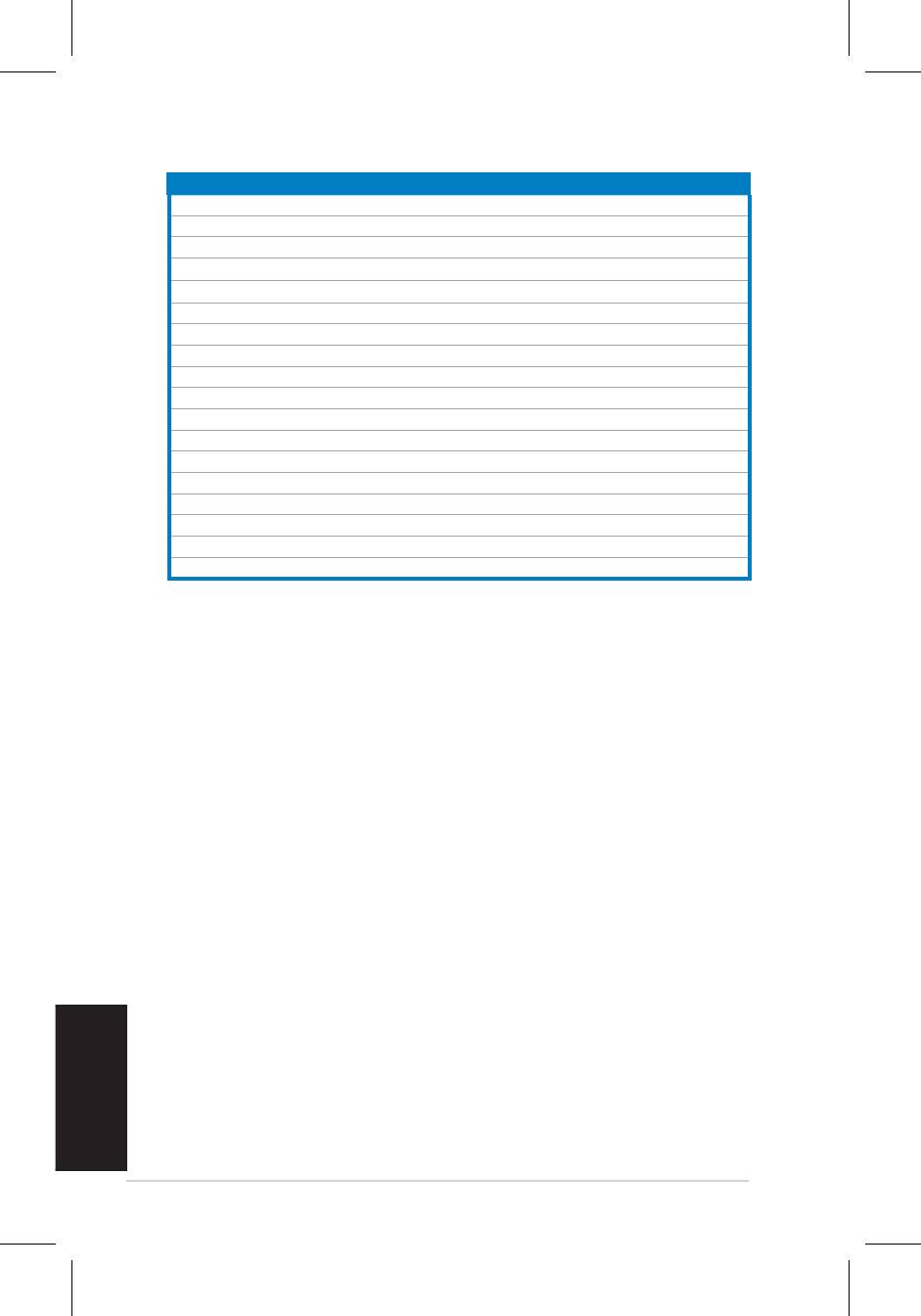
150
Palaikomi veikimo režimai
Skiriamoji geba Atnaujinimo dažnis Horizontalusis dažnis
* Lentelėje nenurodyti režimai gali būti nepalaikomi. Kad skiriamoji geba būtų optimali, režimą
rekomenduojame rinktis iš pirmiau pateiktos lentelės.
Lietuvių
Greito parengimo darbui vadovas
640x480 60Hz 31.5kHz
640x480 72Hz 37.9kHz
640x480 75Hz 37.5kHz
720x400
70Hz
31.5kHz
800x600 56Hz 35.1kHz
800x600 60Hz 37.9kHz
800x600 75Hz 46.9kHz
1024x768 60Hz 48.4kHz
1024x768 70Hz 56.5kHz
1152x864 75Hz 67.5kHz
1280x720 60Hz 44.7kHz
1280x768 60Hz
47.4/47.8kHz
1280x768 75Hz 60.3kHz
1280x800 60Hz 49.6kHz
1280x960 60Hz 60.0kHz
1280x1024 60Hz 64.0kHz
1360x768 60Hz 47.7kHz
1440 x 900
(pradinis)
60Hz
55.5kHz
/
55.9kHz
Оглавление
- VH196 Series LCD Monitor
- Moniteur LCD Séries VH196
- VH196 Serie LCD-Monitor
- Monitor LCD Serie VH196
- Guía de inicio rápida
- LCD монитор серии
- VH196 LCD-monitor
- 系列 液晶顯示器
- VH196 シリーズ 液晶ディスプレイ
- VH196 시리즈 LCD 모니터 빠른 시작 안내 설명서
- VH196 Serisi
- VH196
- VH196 Serie
- VH196-sarja
- VH196 serie
- VH196 Serie
- LCD Οθόνη Σειρά VH196
- Séria VH196 LCD monitor Stručnýnávodna spustenie
- VH196 seeria LCD monitor
- VH196 serija LCD monitorius
- VH196 sērijas LCD monitors





